
Correction de l'espace blanc
Lorsqu'une zone de couleurs intenses qui sont les mêmes que la zone de demi-teintes est copiée ou imprimée immédiatement après une zone de demi-teintes, un espace blanc risque de se produire entre les images. Ce mode peut être utilisé pour éliminer l'espace blanc entre les deux zones.
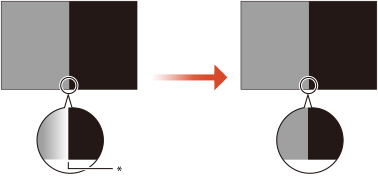
* Espace blanc
 |
Les utilisateurs autres que les administrateurs ne doivent pas modifier les réglages. Pour obtenir des instructions sur la modification des réglages, contactez votre revendeur ou votre représentant de service. |
1
Appuyez sur  (Réglages/Enregistrement)
(Réglages/Enregistrement)  <Réglage/Maintenance>
<Réglage/Maintenance>  <Régler type d'image>
<Régler type d'image>  <Corriger espace blanc>
<Corriger espace blanc>
 (Réglages/Enregistrement)
(Réglages/Enregistrement)  <Réglage/Maintenance>
<Réglage/Maintenance>  <Régler type d'image>
<Régler type d'image>  <Corriger espace blanc>
<Corriger espace blanc>2
Appuyez sur <-> ou <+> pour régler la valeur sur 1 ou 2  appuyez sur <OK>.
appuyez sur <OK>.
 appuyez sur <OK>.
appuyez sur <OK>.Les détails de chaque élément sont présentés ci-dessous.
1 et 2 : Sélectionnez pour éliminer l'espace blanc. Si la valeur "1" est sélectionnée, l'espace blanc est mieux éliminé qu'avec la valeur "2". Toutefois, l'aspect de l'image a tendance d'être irrégulier ou la densité de l'image a tendance d'être plus claire.
3 : Le réglage par défaut. Sélectionner pour ne pas changer l'image d'origine.
4 : Ne pas sélectionner habituellement. Si cette valeur est sélectionnée, contactez votre revendeur ou représentant de service.

Si la valeur "1" ou "2" est sélectionnée, l'image risque d'avoir un aspect irrégulier, une densité plus claire ou un motif de bande. Si ces résultats d'impression se produisent, il est possible d'éliminer l'espace blanc en indiquant les réglages de diffusion, voir Réglages de trame, au lieu de spécifier la correction de l'espace blanc. Pour plus d'informations, contacter votre revendeur ou représentant de service.
3
Effectuez le réglage automatique des dégradés.
Pour plus d'informations sur la fonction Réglage automatique des dégradés, voir Réglage des dégradés
 |
Après la modification des réglages, assurez-vous d'effectuer en premier lieu le réglage automatique des dégradés, puis le réglage de la balance des couleurs car la balance des couleurs risque de n'être plus fiable. |